 こちらのページでは、CHINON PC-1をiOS端末に接続する方法を掲載しています。
こちらのページでは、CHINON PC-1をiOS端末に接続する方法を掲載しています。iOS端末をお使いの方
- iOS端末の設定画面でBluetoothをオンにしてください。
- App storeからCHINONpc1アプリをダウンロードし、アプリを起動してください。
ガイドが表示されます。お読みになったら、OKをタップしてください。 - 接続開始画面の接続オプションをタップします。
- 次に表示された画面で起動するをタップします。
- リストにPC-1のIDが表示されるので、IDをタップします。 *何も表示されない場合は、PC-1の電源を入れてください。
- 「Wi-Fiが起動しました」というメッセージが表示されるので、OKをタップします。
- iOS端末の設定画面でWi-fiをオンにし、ネットワークの選択というリストから、CHINONで始まるSSID(CHINON-XXXXX)を選択します。
パスワード(初期設定0123456789)を入力し、接続します。 - CHINONpc1アプリに戻り、画面左上の<をタップします。
- 接続開始画面が表示されるので、OKをタップします。
- アプリにカメラのプレビューが表示されたら、接続成功です。 *初回接続時に、「構成プロファイルをインストールしますか?」というメッセージが表示されます。 構成プロファイルをインストールしても、接続時に自動的に接続できないことがあります。その際は、上記の手順で接続してください。
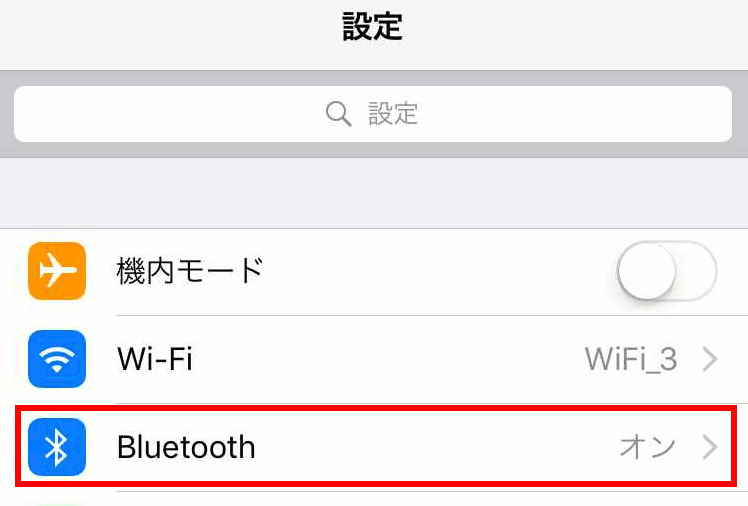
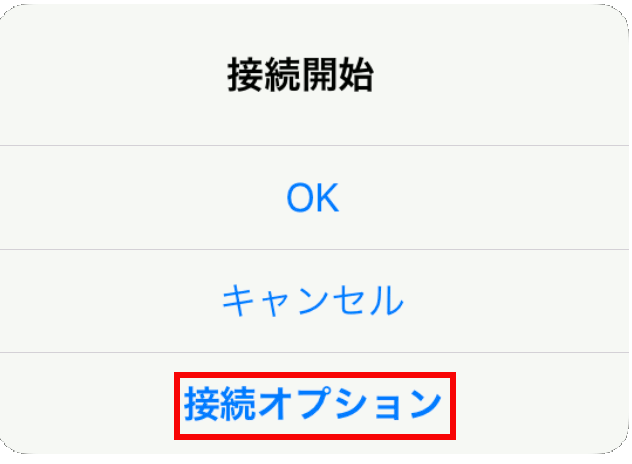
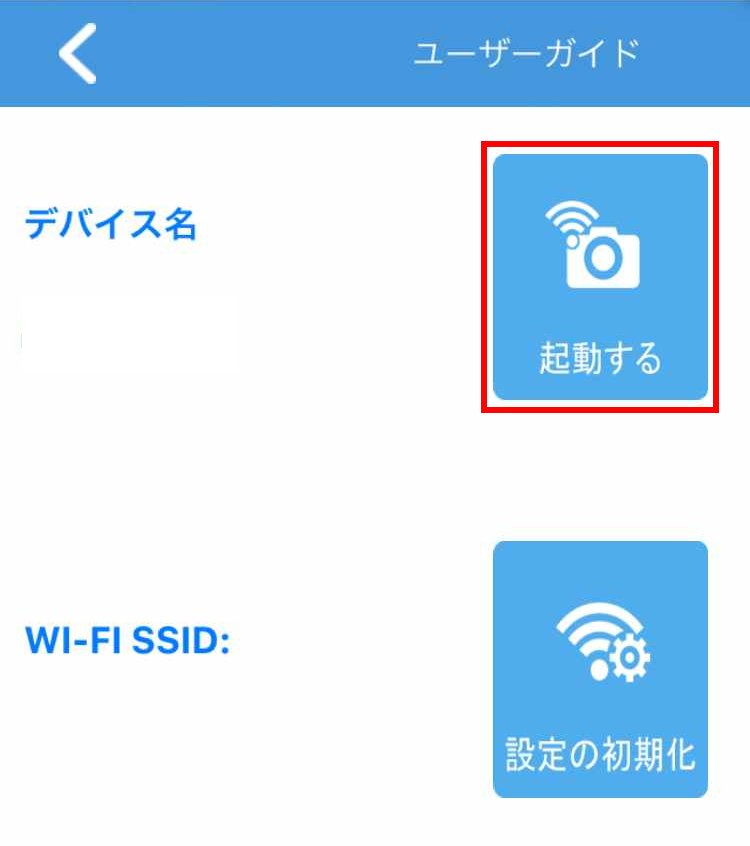
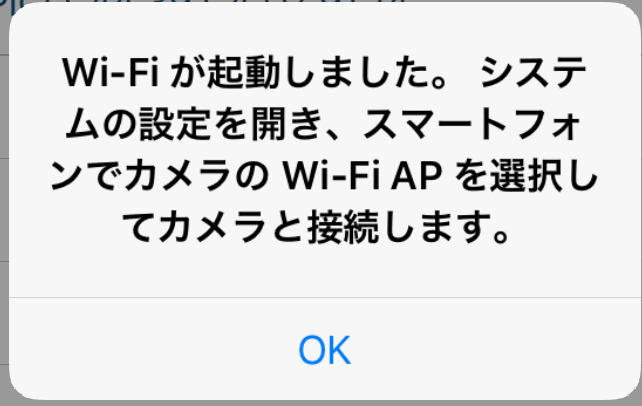
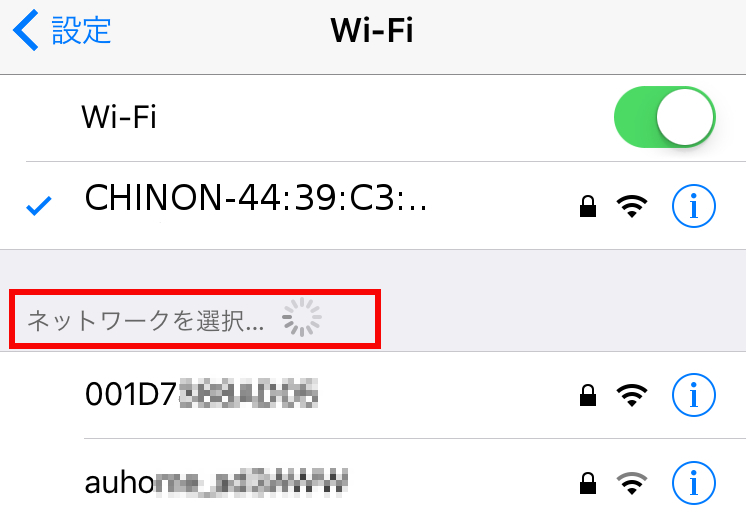
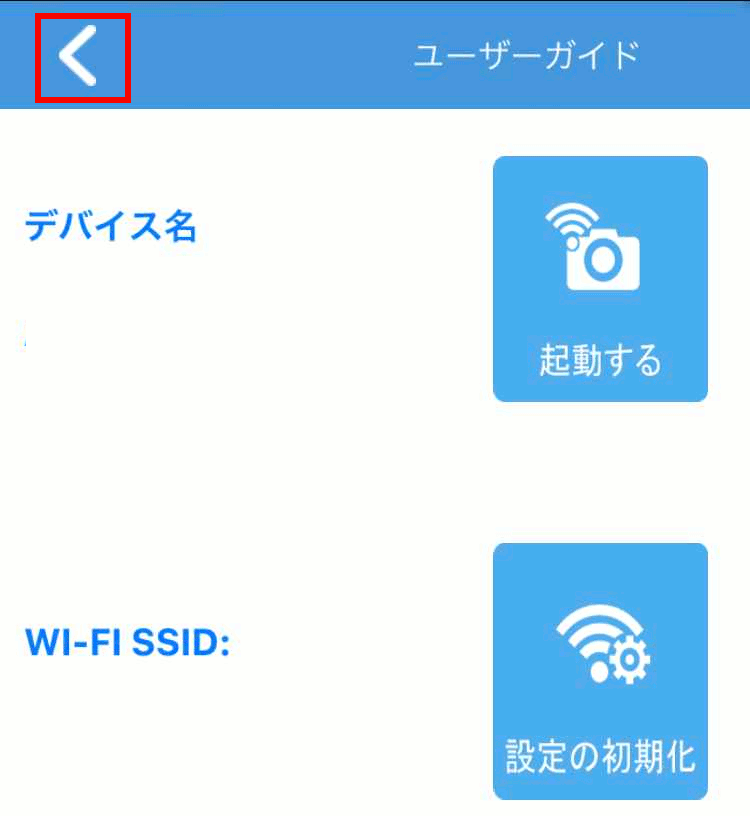
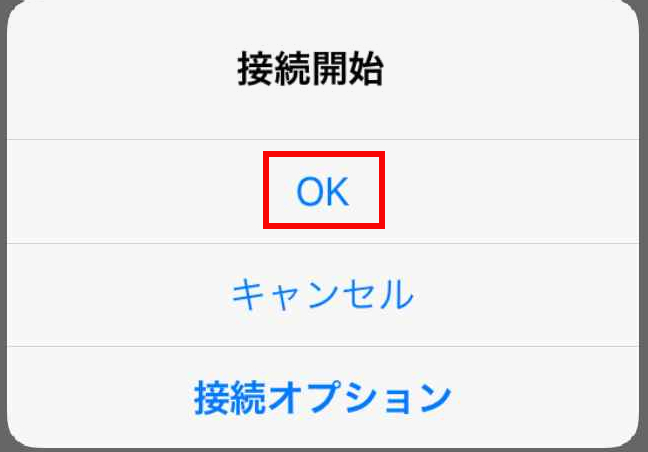
CHINON PC-1お問い合わせ先
チノンサポートセンターsupport@chinon.co.jp
TEL:0266-58-0355(時間:平日9:00-12:00/13:00-18:00)